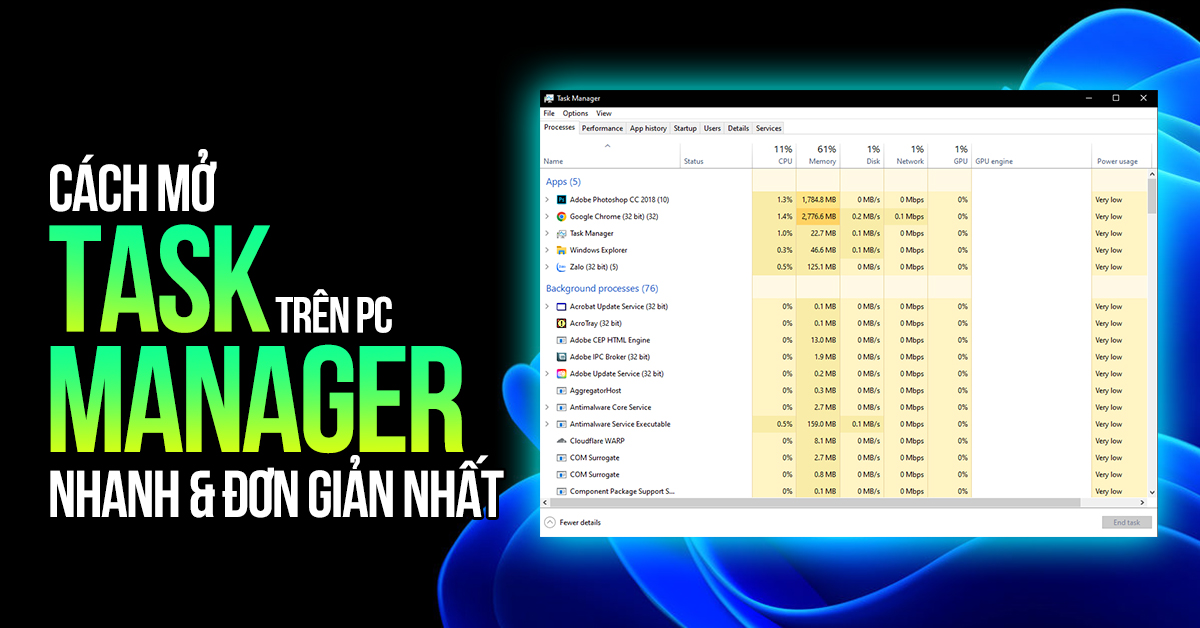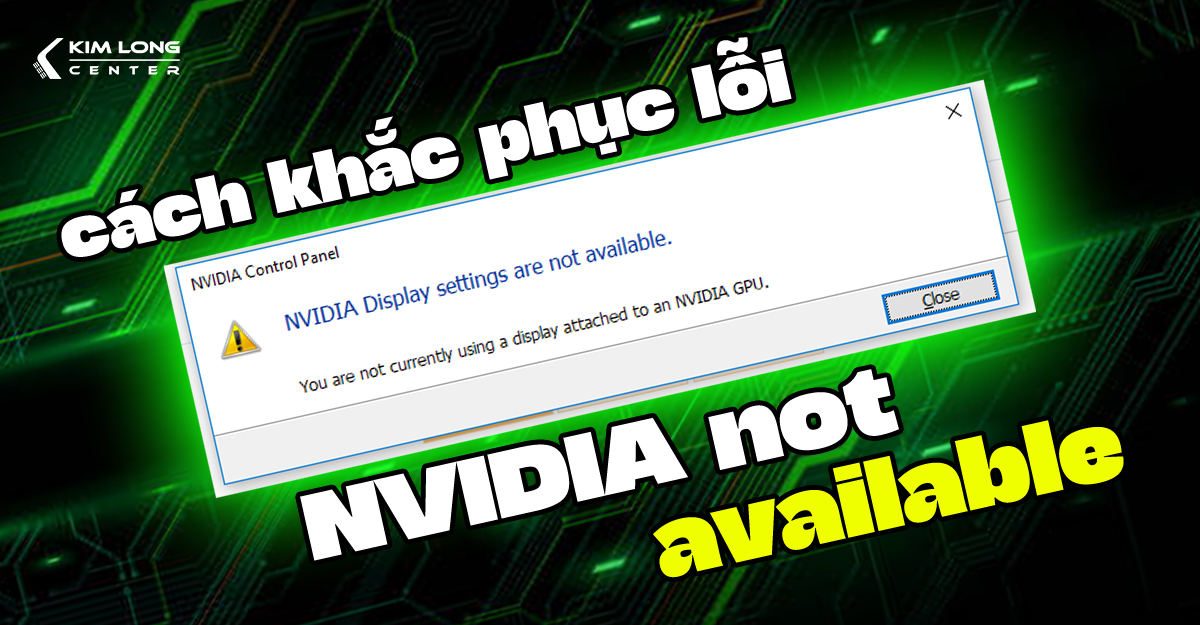Khi gặp tình trạng máy tính đơ lag, không phản hồi hoặc không thể đóng các cửa sổ ứng dụng, Task Manager thường là giải pháp đầu tiên mà người dùng nghĩ tới.
Task Manager cung cấp một loạt các công cụ hữu ích, giúp người dùng theo dõi và quản lý các ứng dụng, quá trình, và dịch vụ đang hoạt động trên hệ thống của họ. Đây là công cụ không thể thiếu để bắt đầu hoặc kết thúc các chương trình, cũng như các quá trình đang chạy.
Trong bài viết này, chúng tôi sẽ hướng dẫn bạn 6 phương pháp đơn giản để mở Task Manager trên Windows, giúp bạn có thêm các công cụ để giải quyết các vấn đề máy tính một cách nhanh chóng và hiệu quả.
.jpg)
Sử dụng tổ hợp phím
Cách 1:
Bạn có thể nhấn tổ hợp phím Ctrl + Shift + Esc để mở nhanh Task Manager. Đây là cách nhanh và tiện lợi nhất mà không cần qua bất kỳ menu nào.
Cách 2:
Nhấn tổ hợp phím Ctrl + Alt + Del. Sau khi giao diện bảo mật xuất hiện, bạn chọn tùy chọn Task Manager để mở.
.jpg)
Thông qua menu Start
Rê chuột đến biểu tượng Start, nhấn chuột phải và chọn Task Manager từ menu xuất hiện.
.jpg)
Dùng hộp thoại Run
Nhấn tổ hợp phím Windows + R, gõ taskmgr, và nhấn Enter để khởi chạy Task Manager
.jpg)
Truy cập từ Command Prompt
Mở cửa sổ Command Prompt từ ô tìm kiếm trên Windows bằng cách nhập lệnh cmd và nhấp vào kết quả hiện ra.
.jpg)
Khi thấy cửa sổ Command Prompt hiện lên, gõ taskmgr và nhấn Enter để mở Task Manager
.jpg)
Dùng Windows Search
Nhấn tổ hợp phím Windows + S và nhập task manager, sau đó nhấn vào kết quả để mở
.jpg)
Qua Context Menu của nút Start
Nhấn chuột phải vào nút Start hoặc nhấn Windows + X để mở menu, sau đó chọn Task Manager từ danh sách.
.jpg)
Đây là các cách mở Task Manager đơn giản và nhanh nhất trên Windows ! Có vài phương pháp rõ ràng là dễ dàng hơn nhưng nếu bạn đang trong tình huống khó khăn như chuột, touchpad hay bàn phím không hoạt động thì các phương pháp còn lại chắc chắn sẽ rất bổ ích. Mong bài viết này hữu ích với các bạn !